1. Buka aplikasinya, lalu klik next.
2. Pada "select OS type", pilih Windows 7.
3. Pada CD Label, beri nama sesuai selera, umpama kita beri nama "Windows7".
4. Pada setup location, klik icon browse yang ada di sebelah kanan, lalu pilih folder dimana di dalamnya terdapat file OS windows7, lalu klik OK.
5. Pada output path, tentukan folder dimana kita akan menyimpan hasilnya, umpama di my documents.
Sampai di sini kita sudah selesai membuat file iso bootable windows7. Berikut screenshoot file iso yang telah di buat dan kita buka dengan menggunakan Ultra ISO.
Selamat mencoba, semoga bermanfaat.


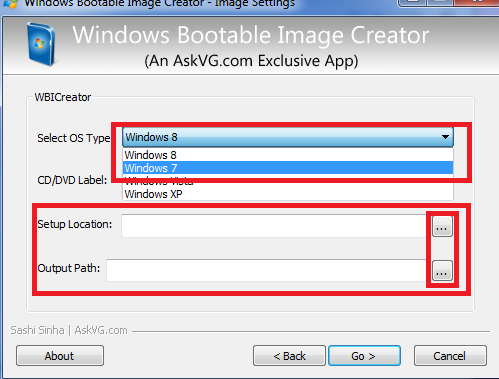





siipp
ReplyDeletetrus aplikasi windows 7.exe nya masukin juga g?
ReplyDeleteKalo udah pilih folder pada langkah nomor 4, nanti semua file2 windows otomatis udah masuk semua.
DeleteMakasih informasinya
ReplyDeletesama sama sob,,,
Deletety bang moga2 berhasil nih
ReplyDeletesip, semangat belajarnya hehe
DeleteAkhirnya saya bisa bikin bootable flasdisk juga. Trims admin sangat membantu :)
ReplyDeletesama sama..
DeleteMakasih banyak bro... sangat membantu...
ReplyDeletesama sama..
Deletez bingung pas cari folder yang isinya windows7 sama output path
ReplyDeleteBingung gimana, itu file windowsnya masih dalam bentuk file .iso ato udah diextract dalam sebuah folder?
Deleteabis itu kalau udah, burn di ultra iso kan ?
ReplyDeleteiya. Ato bisa di burn pake media burning lain seperti nero.
Deletenge-burnnya semua file2 di dalam folder itu di copy di CD/DVD kosong dulu terus baru diburn di nero atau gimana gan?
ReplyDeleteDijadikan file .iso dulu, kalo sudah tinggal doble klik file iso'nya terus klik burn.
Deleteane masih belajar ni gan,,,
ReplyDeletetpi kok pas langkah 4 sm 5 ane bingung dmn saya hrus nyari file os yg saya punya?
Sebelumnya udah punya file yang tersimpan di hardisk apa belum?
ReplyDeleteMas Sur Satria, File yg saya mau jadikan ISO ko jadinya File Rar, Mohon Pencerahannya Ga
ReplyDeleteitu karena program default untuk membuka file iso di laptop/pc ente adalah winrar. kl mau dirubah, tinggal klik kanan - open with - choose default programs - pilih program nero ato ultra iso
Deletejangan lupa beri centang pada "always use the selected programs to open this kinds of file" lalu apply / ok
DeleteFolder yang dimasukkan di Setup Location itu folder yang berisi file2 hasil instalan windows 7 sebelumnya (biasanya di drive C) atau folder yang berisi file ISO??
ReplyDeleteBukan folder ng berisi file hasil install windows7 sebelumnya, tetapi folder tempat menaruh file hasil extract dari file iso. Gambarannya, misal kita extract file iso kedalam folder yg namanya "Sample", maka folder yang dipilih di setup location adalah folder "sample" ini.
Deleteikut coba...soalnya say punya image tapi saya aplikasikan pakai rufus dan untuk mendapatkan gpt tidak cocok filenya.siapa tau dengan ini solusi terpecahkan,makasih share nya.....
ReplyDeleteTerima Kasih Banyak Broo....banyak membantu ni...
ReplyDeletesama sama sob, thanks.
Deletemantep banget gan
ReplyDeleteTrimksh banxk mas petunjukx. Smga mas makin sukses
ReplyDelete